win11电脑不能右键刷新怎么回事 win11电脑桌面无法点出刷新解决方法
更新时间:2023-08-24 14:38:28作者:jhuang
我们在使用windows系统的时候,可以通过桌面鼠标右键选择刷新功能,来手动刷新桌面,让用户能够及时更新桌面上的内容。最近有用户安装了win11中文版,但是右键没有刷新,win11电脑不能右键刷新怎么回事呢?接下来小编就给大家介绍win11电脑桌面无法点出刷新解决方法。
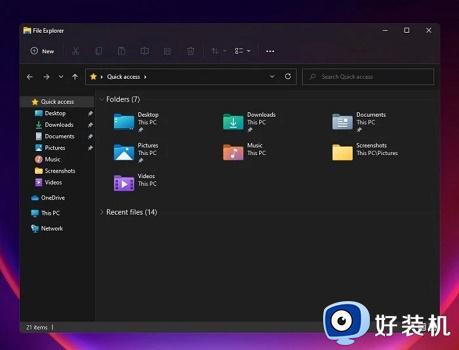
操作方法:
1、在win11系统中,右键菜单进行了更改,我们右键点击空白处将无法找到刷新。
2、取而代之的是,我们需要在右键菜单中找到最下方的“show more options”,显示更多选项。
3、进入“show more options”之后,就可以找到刷新了。

4、此外,其实我们不需要使用右键刷新,如果想要刷新的话按下键盘的“F5”就可以了。
以上就是win11电脑不能右键刷新怎么回事的全部内容了,如果您遇到了这种问题,可以按照小编的方法来解决。希望这篇文章对您有所帮助!
win11电脑不能右键刷新怎么回事 win11电脑桌面无法点出刷新解决方法相关教程
- win11右键刷新无法使用怎么办 win11右键无法刷新该如何解决
- win11右键刷新有延迟的修复方法 怎么解决win11右键刷新桌面有延迟
- win11桌面刷新不流畅解决方法 win11桌面刷新很卡怎么办
- win11桌面间歇性刷新咋回事 win11桌面经常自动刷新修复方法
- win11右键刷新无法使用如何解决 win11无法刷新的修复方法
- win11右键刷新没有了怎么办 win11右键刷新怎么改回来
- win11右键刷新桌面反应感觉有点慢如何处理
- win11桌面崩溃刷新桌面怎么办 win11开机桌面无限刷新闪屏解决方法
- Win11鼠标右键没有刷新怎么回事 win11电脑右键没有刷新了如何处理
- win11右键无法刷新的解决方法 win11右键无法刷新怎么办
- win11家庭版右键怎么直接打开所有选项的方法 win11家庭版右键如何显示所有选项
- win11家庭版右键没有bitlocker怎么办 win11家庭版找不到bitlocker如何处理
- win11家庭版任务栏怎么透明 win11家庭版任务栏设置成透明的步骤
- win11家庭版无法访问u盘怎么回事 win11家庭版u盘拒绝访问怎么解决
- win11自动输入密码登录设置方法 win11怎样设置开机自动输入密登陆
- win11界面乱跳怎么办 win11界面跳屏如何处理
win11教程推荐
- 1 win11安装ie浏览器的方法 win11如何安装IE浏览器
- 2 win11截图怎么操作 win11截图的几种方法
- 3 win11桌面字体颜色怎么改 win11如何更换字体颜色
- 4 电脑怎么取消更新win11系统 电脑如何取消更新系统win11
- 5 win10鼠标光标不见了怎么找回 win10鼠标光标不见了的解决方法
- 6 win11找不到用户组怎么办 win11电脑里找不到用户和组处理方法
- 7 更新win11系统后进不了桌面怎么办 win11更新后进不去系统处理方法
- 8 win11桌面刷新不流畅解决方法 win11桌面刷新很卡怎么办
- 9 win11更改为管理员账户的步骤 win11怎么切换为管理员
- 10 win11桌面卡顿掉帧怎么办 win11桌面卡住不动解决方法
